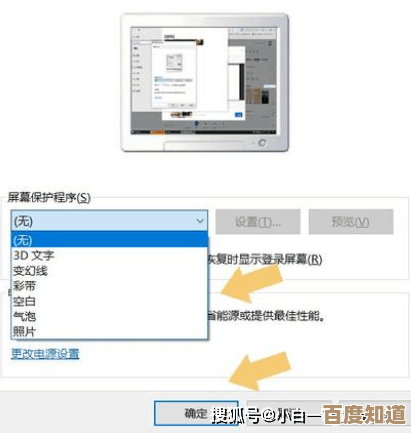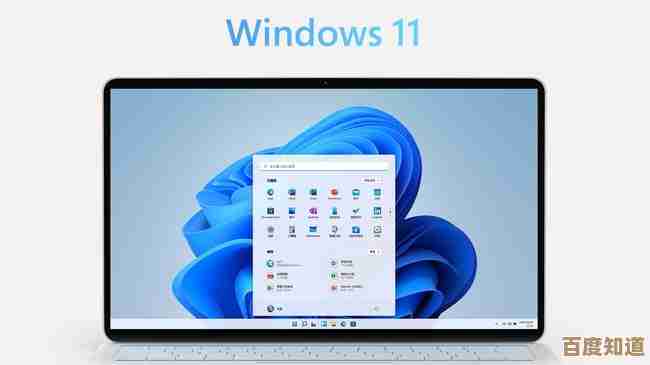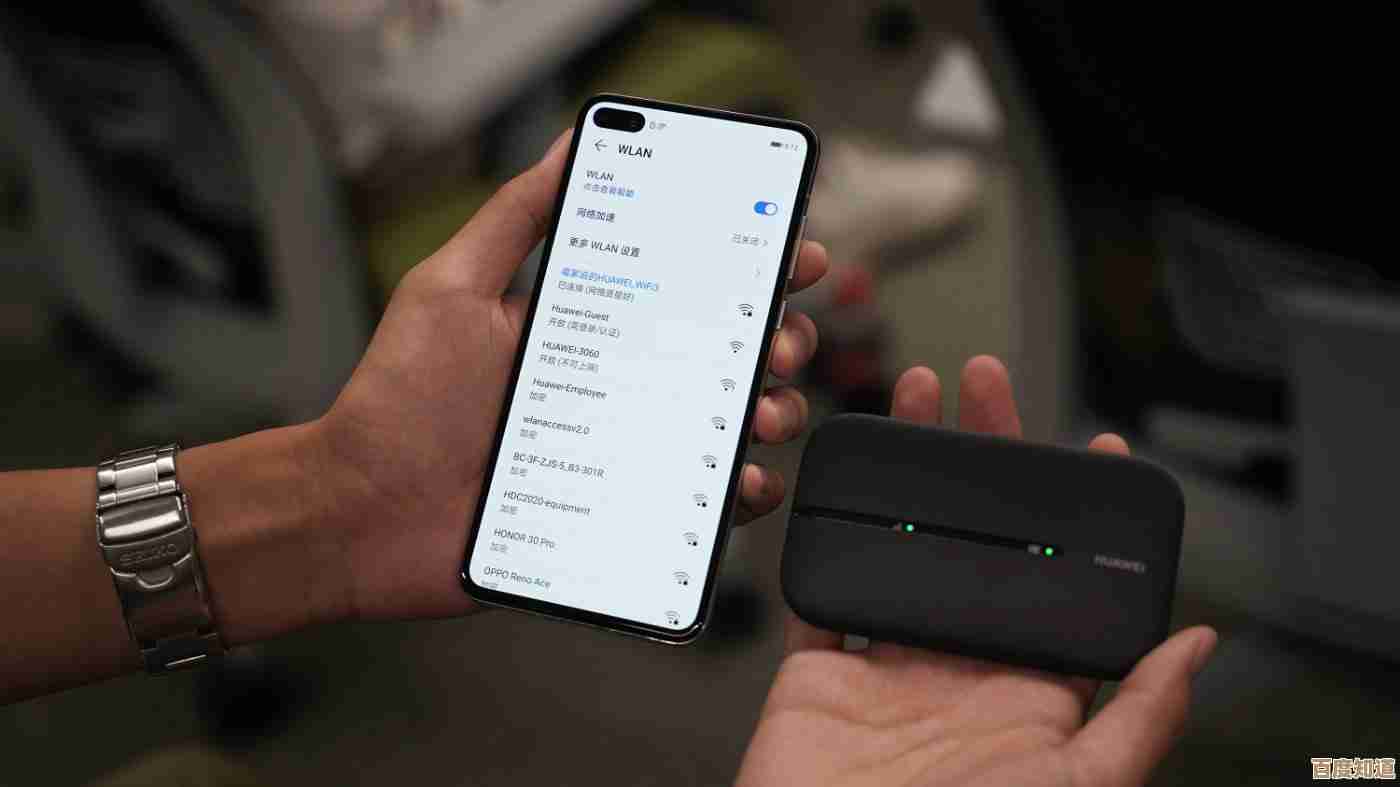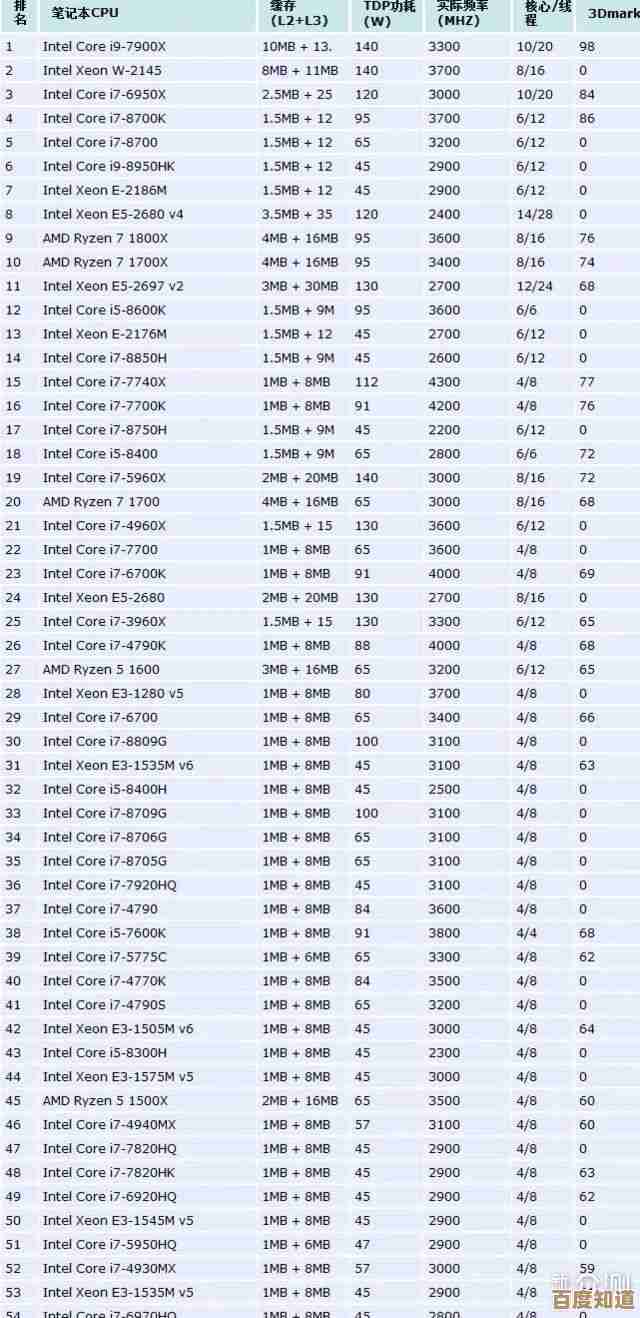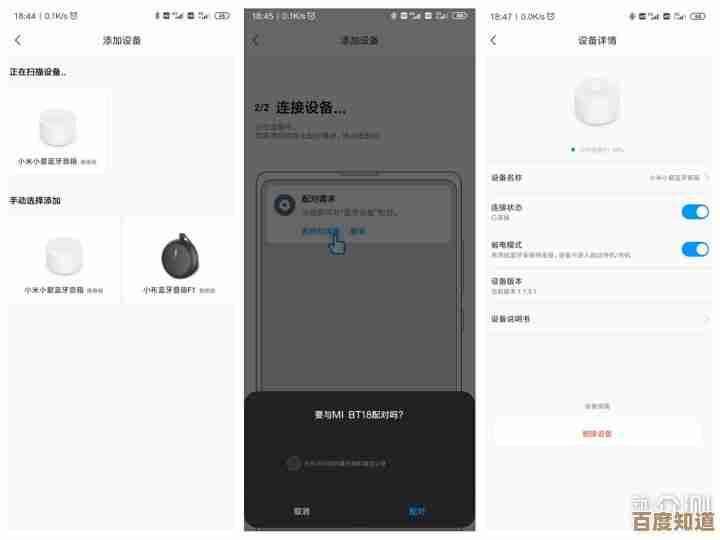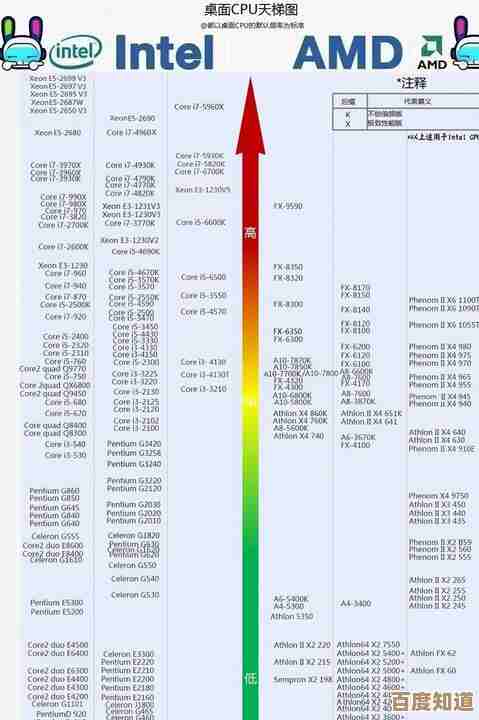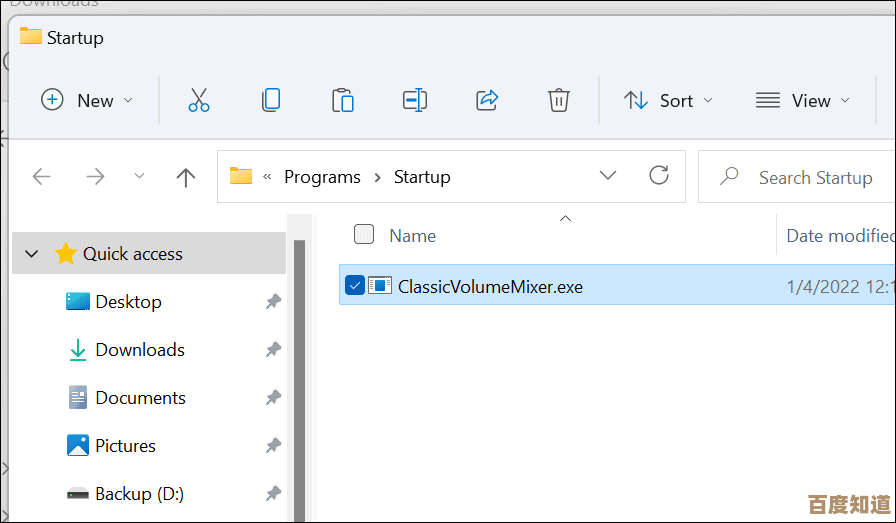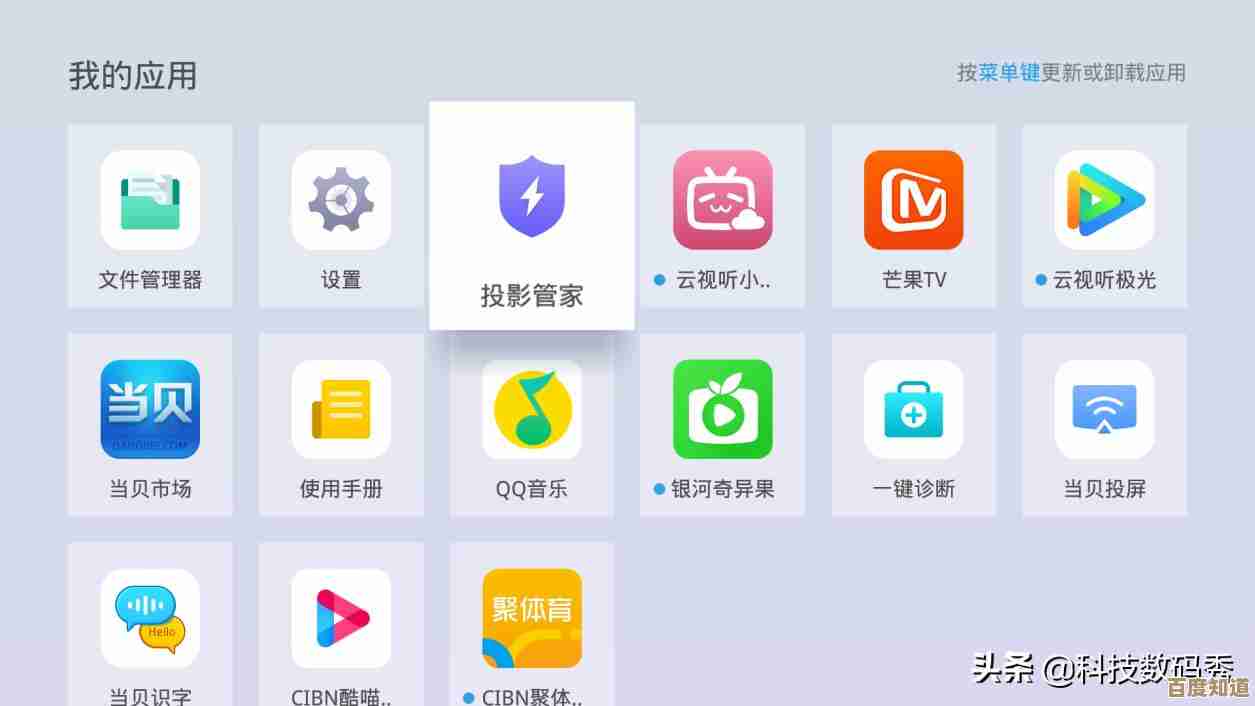笔记本电脑无法启动时的系统重装步骤详解
- 问答
- 2025-10-23 16:37:04
- 1
哎 真是服了这台老伙计了 昨天赶稿到半夜 合上盖子还好好的 今天一按电源键 屏幕就给我来个全黑表演 连个logo都不带闪的……这种时候啊 真的会让人抓狂 但别急 咱们一步步来 先别想着直接重装系统 万一只是小毛病呢?
先试试看能不能进BIOS吧 连续按F2或者Delete键(不同品牌不一样 我的破本是F12)……啊 进去了!这说明硬件起码没全挂 算是个好消息😅 要是连BIOS都进不去 那可能就是内存条松了或者硬盘嗝屁了 得拆后盖检查 那又是另一段悲惨故事了……
接下来试试安全模式 开机时疯狂按F8……没反应?Windows10之后好像改成了强制关机三次触发自动修复?行吧 我直接长按电源键强制关机 再来 重复三次……果然出现“正在准备自动修复”了!但等等 这转圈圈转了十分钟是什么鬼 卡死了?🤔 看来系统文件损坏得有点彻底啊……
这时候就得祭出终极法宝:重装系统了,你得找台能用的电脑 下载系统镜像,微软官网有媒体创建工具 但那个速度啊……简直像在爬 我一般直接去MSDN下ISO文件 再用Rufus刻录到U盘,对了 U盘最好8G以上 重要数据……唉 我上次重装前备份到移动硬盘的照片 到现在还没整理呢 真是拖延症晚期……
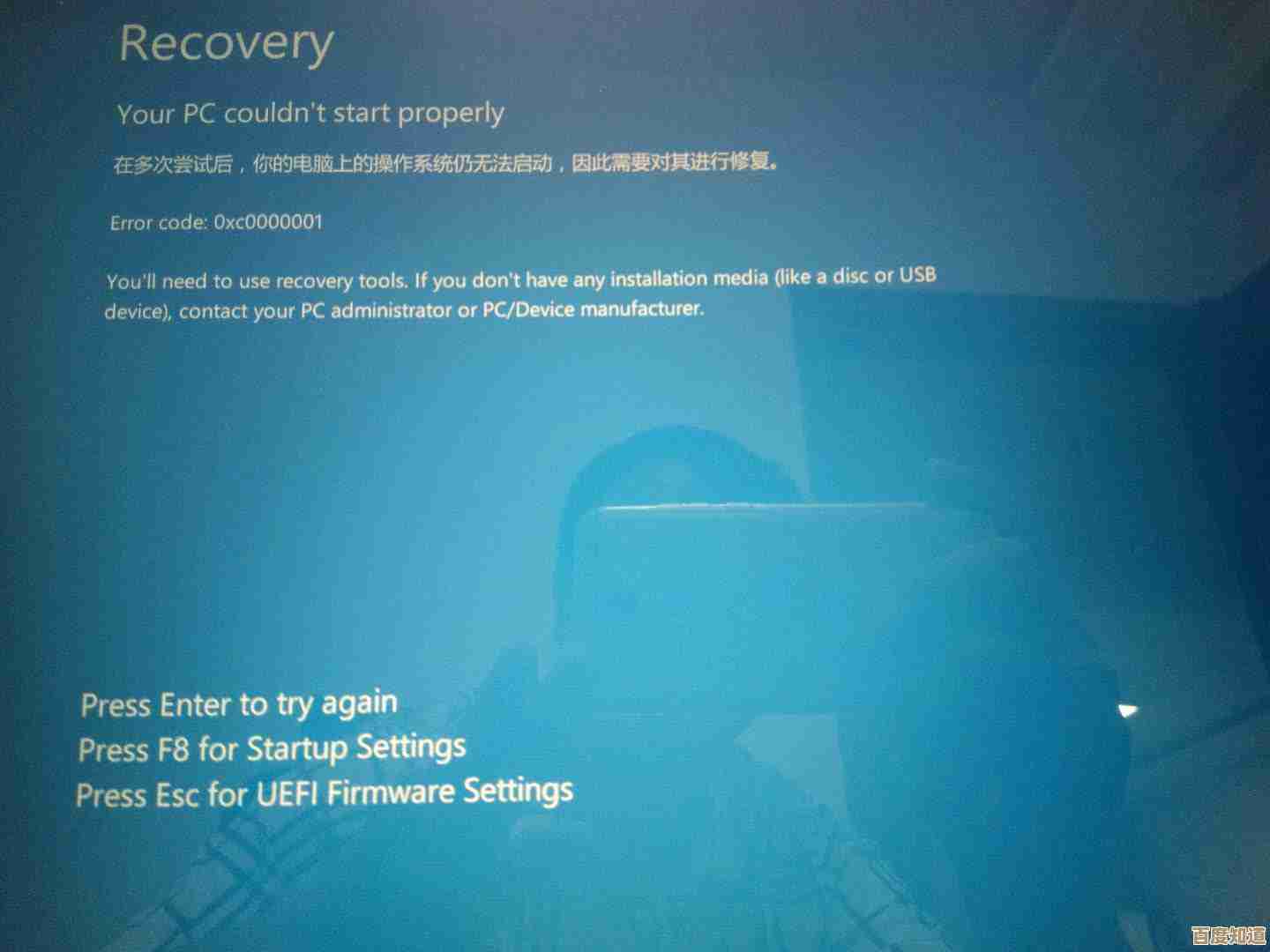
制作启动盘的时候有个细节容易翻车:启动模式得选对,老电脑用Legacy+MBR 新电脑用UEFI+GPT 选错了会提示“找不到启动设备”……别问我怎么知道的 都是血泪史😢,还有啊 刻录完一定要安全弹出U盘 直接拔可能导致文件损坏 到时候装一半报错更头疼。
把U盘插上故障电脑 开机按F12选择从U盘启动……咦 怎么直接进旧系统了?是不是启动顺序没改?再进BIOS把U盘调到第一启动项……保存重启 终于看到Windows安装界面了!这个蓝色背景真是让人又爱又恨……

到了选择分区这一步 可要瞪大眼睛👀!通常C盘是那个最大的分区 但千万别直接格式化!先点开每个分区看看有没有“Users”“Windows”文件夹 确认是系统盘再操作,我有次手滑把资料盘格了 差点把三个月的工作成果送走……现在想想都后怕,对了 如果提示“无法安装到该分区” 可能需要删除所有分区再新建 但这样整个硬盘数据都会清空 慎用! 20分钟 这时候可以去泡杯茶……或者干脆躺平发呆,不过别走太远 因为中途会重启几次 可能需要拔掉U盘(不然又会进安装界面)——这个反人类设计到底是谁想的?!😤
等终于进入设置界面 那种感觉就像给电脑做了个开颅手术又救活了……但别高兴太早 驱动还没装呢!特别是网卡驱动 没它连不上网就更麻烦了,建议提前用其他电脑下载驱动精灵网卡版到U盘 或者用手机共享网络,我的无线网卡每次重装后都要折腾半天 简直玄学……
最后唠叨两句:重装系统不是万能药 如果是硬盘坏道导致的故障 装完系统用几天又会崩,装好后最好用CrystalDiskInfo查下硬盘健康度……哇 我的硬盘健康已经显示“警告”了 看来得准备换固态了 又是一笔开销啊💸。
呢 重装就像给电脑一次重生 但前提是做好备份 耐心操作,每次折腾完都发誓下次要定期维护 结果……算了 下次的事下次再说吧!
本文由歧云亭于2025-10-23发表在笙亿网络策划,如有疑问,请联系我们。
本文链接:http://waw.haoid.cn/wenda/39768.html